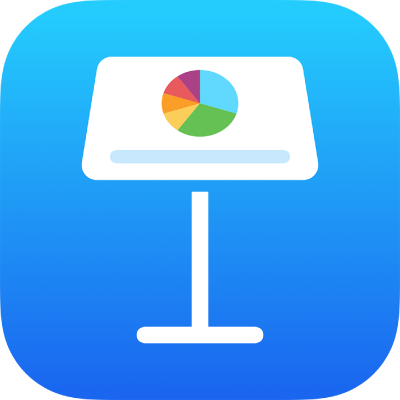
Modifier du contenu vidéo et audio dans Keynote sur iPhone
Après l’ajout de contenu vidéo ou audio sur une diapositive, vous pouvez régler la lecture en boucle, le lire en continu sur plusieurs diapositives ou modifier le minutage de début dans votre présentation. Vous pouvez aussi régler le volume de lecture audio.
Régler la lecture en boucle et le minutage de début de la vidéo ou de l’audio
Accédez à l’app Keynote
 sur votre iPhone.
sur votre iPhone.Ouvrez une présentation qui contient un fichier audio ou vidéo, puis touchez-le sur la diapositive pour le sélectionner.
Touchez
 , puis touchez Vidéo ou Audio.
, puis touchez Vidéo ou Audio.Pour définir quand la lecture du contenu vidéo ou audio commence, choisissez l’une des options suivantes :
Lorsque vous touchez la diapositive : Activez l’option Commencer au toucher.
Dès que la diapositive s’affiche : Désactivez l’option Commencer au toucher.
Pour de multiples transitions de diapositives en continu : Activez « Lire sur plusieurs diapositives ». Le contenu vidéo et audio sera désormais lu en continu, même si vous modifiez sa taille et sa position entre deux diapositives consécutives. Pour en savoir plus et pour obtenir des modèles concernant la lecture de contenu vidéo et audio lors de transitions entre les diapositives, consultez cet article de l’assistance Apple.
Redémarrer le fichier vidéo ou audio lorsqu’une nouvelle diapositive s’affiche : Désactivez « Lire sur plusieurs diapositives ».
Pour régler la répétition du fichier multimédia jusqu’au changement de diapositive, choisissez l’ordre de lecture souhaité :
Lecture en boucle continue : Touchez Boucle.
Lecture en boucle dans les deux sens : Touchez Lire en boucle dans les deux sens.
Remarque : Les contenus audio ne peuvent pas être répétés dans un sens, puis dans l’autre.
Régler le volume de lecture de l’audio enregistré
Vous pouvez régler le volume de lecture de l’audio que vous enregistrez dans Keynote.
Accédez à l’app Keynote
 sur votre iPhone.
sur votre iPhone.Ouvrez une présentation qui contient un fichier audio enregistré, puis touchez-le pour le sélectionner.
Touchez
 , puis touchez Audio.
, puis touchez Audio.Faites glisser le curseur de volume.
Pour modifier plusieurs objets audio en même temps, touchez un objet de façon prolongée, puis touchez les autres objets avec un autre doigt.